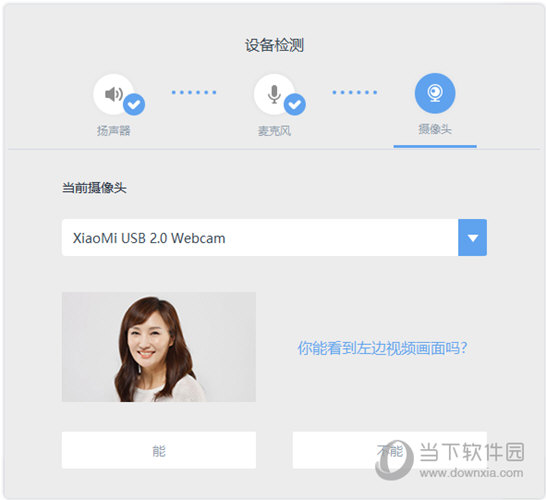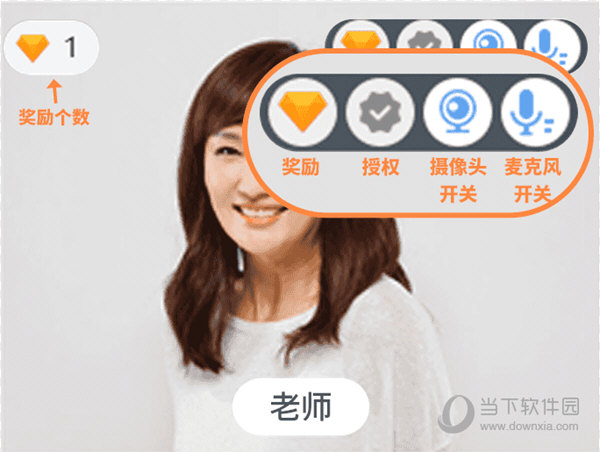直播云学生端怎么关闭摄像头 调整摄像头的教程介绍
时间:2021-12-31
|
文章作者:残月
直播云学生端电脑版能够帮助用户在家就能够学习各种课程内容,但如果你不想要在参加课程时开启摄像头,只需将摄像头进行关闭即可,如果你还不知道怎么关闭摄像头,就赶快看看吧!
操作步骤如下:
1、首先需要先进入到软件中,你需要查看是否能在左边看到自己的视频画面,根据自己的实际情况选择“能”或“不能”,如下图所示:
2、在学生版的视频窗口将会显示“开麦/禁麦”、“奖励个数”、“授权状态”的图标,当鼠标移到视频窗口上时展示操作按钮,包括“开关麦克风”、“开关摄像头”、“给出/收回授权”、“发放奖励”选项,既然要关闭摄像头,只需点击“摄像头”图标即可进行关闭,如下图所示:
好啦,以上就是直播云学生端怎么关闭摄像头的全部内容啦,只需要经过以上的操作,就能够帮助用户自定义调整摄像头的开关状态。
点击查看更多↓
软件下载